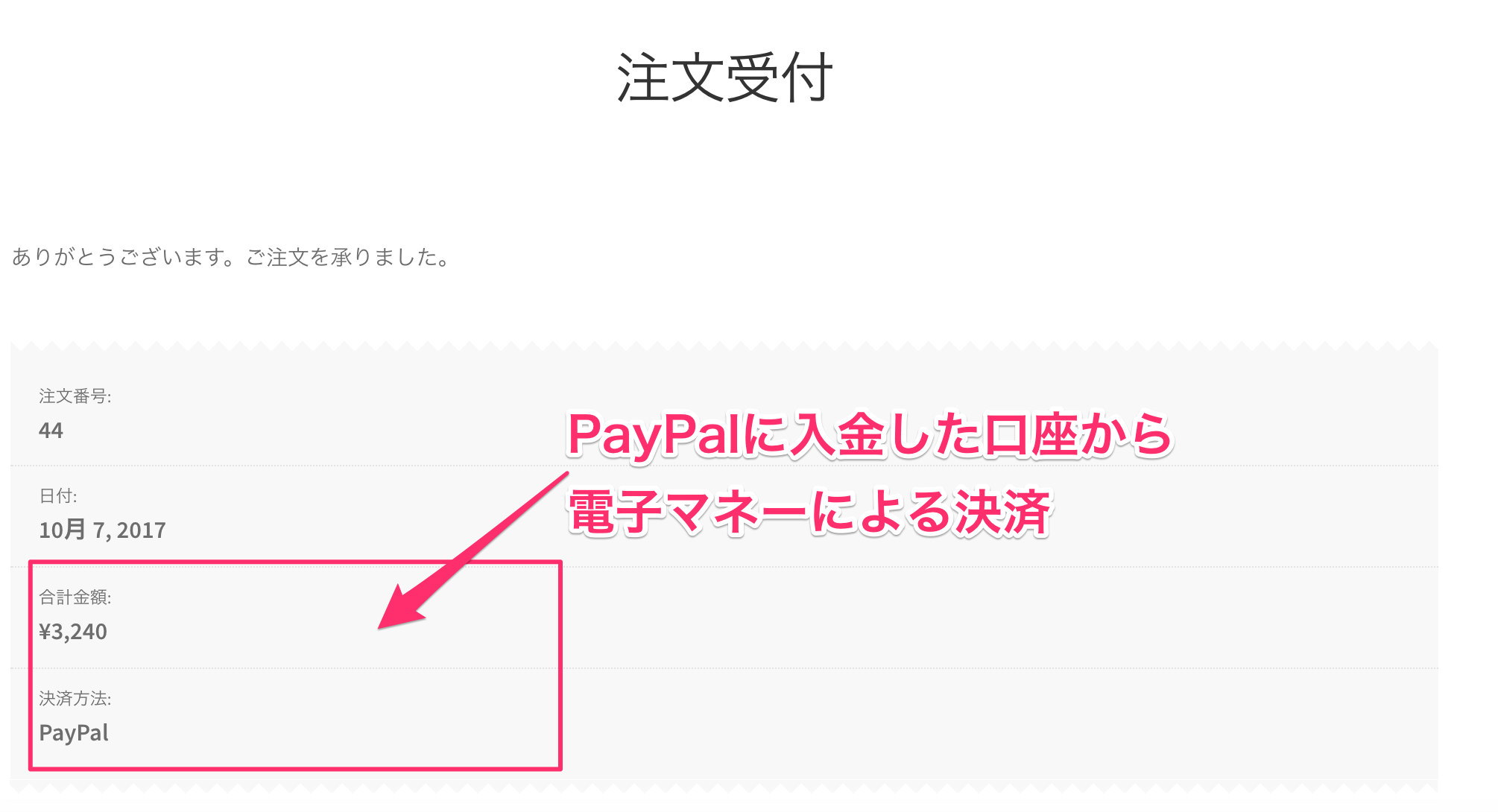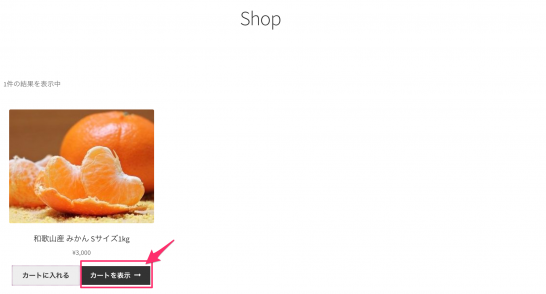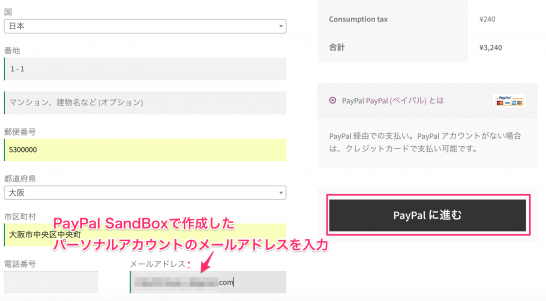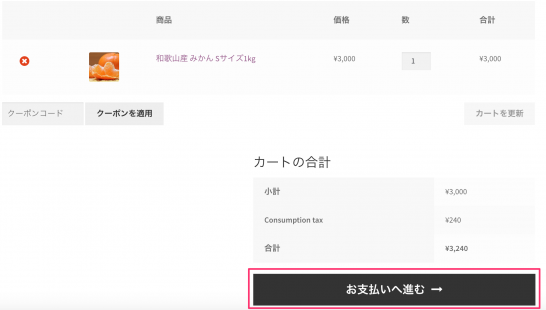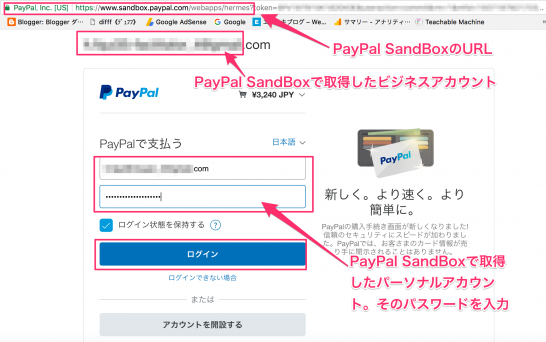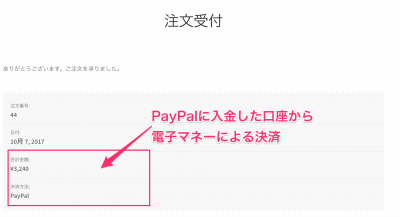前回の記事ではPayPal SandBoxで電子マネーによる決済を体験するために、必要最低限の機能を備えたネットショプを作成しました。
前回はネットショップの売り手目線で作成方法をご紹介しましたが、今回の記事ではネットショップに来店した買い手目線に立って、PayPal SandBox内で電子マネー(電子的決済手段)による決済を紹介します。
PayPal SandBoxでパーソナルアカウント取得方法
PayPal SandBoxを使って電子マネーの決済を体験するためには、PayPalのパーソナルアカウントが必要となります。その取得方法については、下記の記事を参考にしてください。
商品をカートに入れる
Shopの画面でカートに入れるをクリックすると、カートを表示のボタンが表れますのでクリックします。
お届け先の氏名や住所など必要情報を入力します。その中でメールアドレスを入力する項目があります。PayPal SandBoxで作成したパーソナルアカウントのメールアドレスを登録して、PayPalに進むをクリックします。
ショッピングカートの内容が表示されます。注文内容に間違いがなければ、お支払いへ進むをクリックします。
PayPalによる決済
画面のトップにあるメールアドレスは、前回の記事で作成したSandBoxのビジネスアカウントが表示されます。ログインに必要なSandBoxのパーソナルアカウントのメールアドレスとパスワードを入力します。
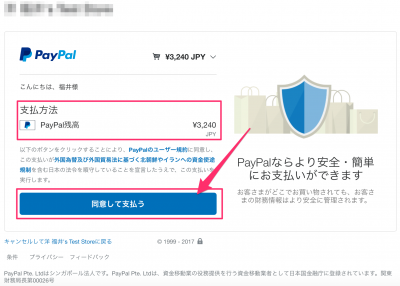
PayPal口座に入金した電子マネーで決済をするために、支払い金額を確認して同意して支払うをクリックします。
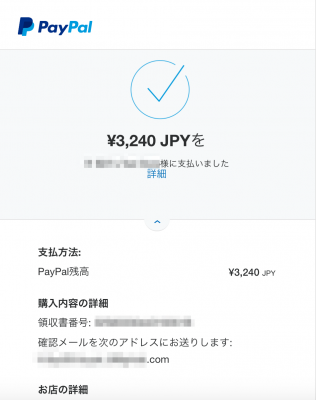
決済が完了した旨の画面が表示されます。
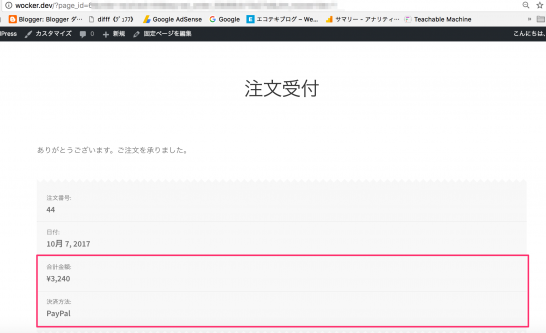
ショップのサイトに戻って確認すると、同じくPayPal口座で決済が完了した旨の表示がされます。
取引状況の確認
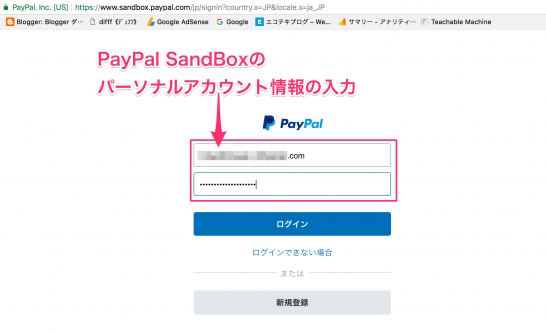
次に買い手にとっての取引状況を確認しましょう。PayPal SandBox用のログイン画面からパーソナルアカウントの情報を入力してログインします。
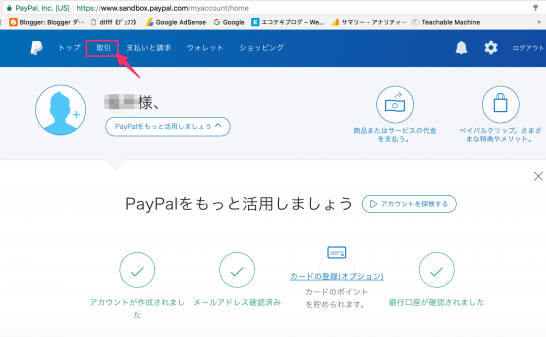
パーソナルアカウントのダッシュボードに遷移しますので、ナビメニューの取引をクリックします。

先日の記事でPayPal口座に電子マネーとして入金した100,000円と、今回決済した3,240円を確認することができます。